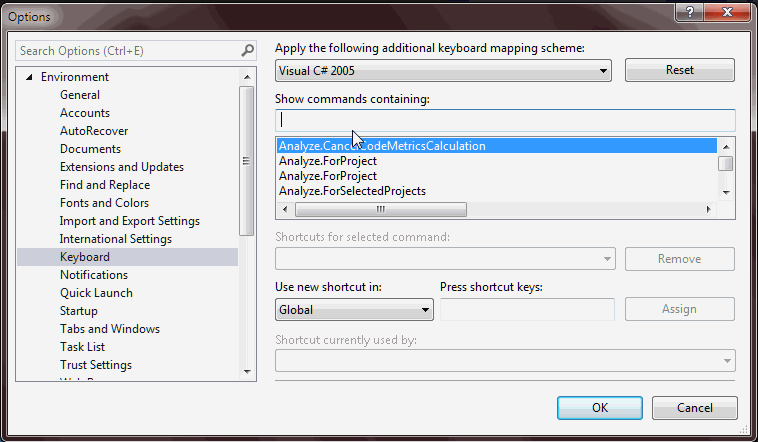Ben uygulama bağlantısını kullanın: Dosyaya kaydedilen aşağıdaki kod ile AutoHotkeyCommentDuplikateSaveClipboard.ahk . Kısayolları düzenleyebilir / kaldırabilirsiniz, kolaydır.
Bu dosya bağlantısını var "Shortcut to CommentDuplikateSaveClipboard.ahk"içinde Autostartpencerelerde.
Bu komut dosyası panonuzu korur.
Daha fazla merak ediyorsanız, bu / komut dosyasına kısayollar ekleyebilirsiniz.
Bazen çok etkileyici kullanmak Multi Clipboardpek kolay kolu senaryoyu clipsile disk ve kullanımı kurtardı CTRL+ C, X, V, kesme, kopyalama yapıştırmak, önceki, sonraki, bunu silmek, silin.
;CommentDuplikateSaveClipboard.ahk
!c:: ; Alt+C === Duplicate Line
^d:: ; Ctrl+D
ClipSaved := ClipboardAll
Send, {END}{SHIFTDOWN}{HOME}{SHIFTUP}{CTRLDOWN}c{CTRLUP}{END}{ENTER}{CTRLDOWN}v{CTRLUP}{HOME}
Clipboard := ClipSaved
ClipSaved =
return
!x:: ; Alt+X === Comment Duplicate Line
ClipSaved := ClipboardAll
Send, {END}{SHIFTDOWN}{HOME}{SHIFTUP}{CTRLDOWN}c{CTRLUP}{LEFT}//{END}{ENTER}{CTRLDOWN}v{CTRLUP}{HOME}
Clipboard := ClipSaved
ClipSaved =
return
!z:: ; Alt+Z === Del uncomment Line
ClipSaved := ClipboardAll
Send, {END}{SHIFTDOWN}{UP}{END}{SHIFTUP}{DEL}{HOME}{DEL}{DEL}
Clipboard := ClipSaved
ClipSaved =
return
!d:: ; Alt+D === Delete line
Send, {END}{SHIFTDOWN}{UP}{END}{SHIFTUP}{DEL}
return
!s:: ; Alt+S === Swap lines
ClipSaved := ClipboardAll
Send, {END}{SHIFTDOWN}{UP}{END}{SHIFTUP}{CTRLDOWN}x{CTRLUP}{UP}{END}{CTRLDOWN}v{CTRLUP}{HOME}
Clipboard := ClipSaved
ClipSaved =
return
!a:: ; Alt+A === Comment this line, uncomment above
Send, {END}{HOME}//{UP}{HOME}{DEL}{DEL}
return